AMD Radeon R5 M230 &8212; мобільна дискретна відеокарта, що встановлюється в різні ноутбуки. Саме за рахунок неї здійснюється обробка графіки і виводиться зображення на екран. Однак воно може бути недостатньо якісним або під час запуску ігор виникнуть якісь неполадки. Все це пов'язано із застарілими або відсутніми драйверами, тому кожному користувачеві важливо правильно інсталювати їх. Саме про це і піде ми поговоримо сьогодні.
Інсталюємо драйвери для мобільної відеокарти AMD Radeon R5 M230
Існує 6 методів, придатних для виконання поставленої мети. Кожен з них має особливий алгоритм дій, на який і слід звертати увагу користувачеві. Це необхідно для визначення оптимального методу, а вже після можна приступати до здійснення представлених інструкцій.
Спосіб 1: AMD Catalyst Software Suite
Зараз практично у всіх сучасних лептопах відсутній DVD-привід, відповідно, у розробників більше немає потреби прикладати в комплекті диск, з якого можна інсталювати драйвери. Замість цього всі рекомендують використовувати офіційний сайт виробника комплектуючого, завантаживши звідти всі необхідні об'єкти. Ми поставили цей варіант на перше місце, оскільки він є найефективнішим і надійним, а виконується наступним чином:
- Перейдіть за посиланням вище, щоб перейти на офіційну сторінку AMD. Тут у розділі підтримки використовуйте таблицю для пошуку відеокарти AMD Radeon R5 M230 або просто введіть її назву в спеціально відведений рядок.
- Переконайтеся в тому, що вибір зроблений правильно, а потім клацніть по кнопці &171; відправити&187; .
- Відкриється окрема вкладка, на якій присутній список підтримуваних операційних систем. Розгорніть ту рядок, яка відповідає характеристикам інстальованої збірки.
- Навпроти рядка з актуальною версією програмного забезпечення натисніть по кнопці&171; завантажити & 187; .
- Дочекайтеся завершення завантаження та запустіть виконуваний файл. Зробити це можна прямо з розділу &171;Завантаження&187; у браузері.
- Ми не рекомендуємо змінювати місце розпакування файлів інсталяції. У вікні просто натисніть на &171;Install&187; .
- Слідкуйте за прогресом розпакування, після якого відбудеться автоматичне відкриття нового вікна.
- У ньому розгорніть список для вибору мови або залиште його в стані за замовчуванням, а потім клікніть на & 171; далі&187; .
- Існує два варіанти взаємодії з Диспетчером установки &8212; швидкий і призначений для користувача. У першому випадку всі пропоновані компоненти будуть додані в ОС автоматично, а в другому користувачеві запропонують вибрати, які з них слід залишити.
- Після вибору режиму почнеться аналіз конфігурації, який має на увазі виявлення встановленої в комп'ютері відеокарти.
- При виборі користувацького режиму установки з'являється можливість вказати компоненти. В обов'язковому порядку залиште включеним &171; Диспетчер установки & 187; , а інші пункти деактивуйте на свій розсуд. Додатково внизу відображається інформація по кожному з них, тому проблем з розумінням важливості елементів виникнути не повинно.
- Інсталяція драйверів почнеться відразу ж після підтвердження Ліцензійної угоди.
- По завершенні з'явиться повідомлення про успішно виконаної операції, а це значить, що можна перезавантажувати ноутбук і перевіряти працездатність відеокарти з новими драйверами.
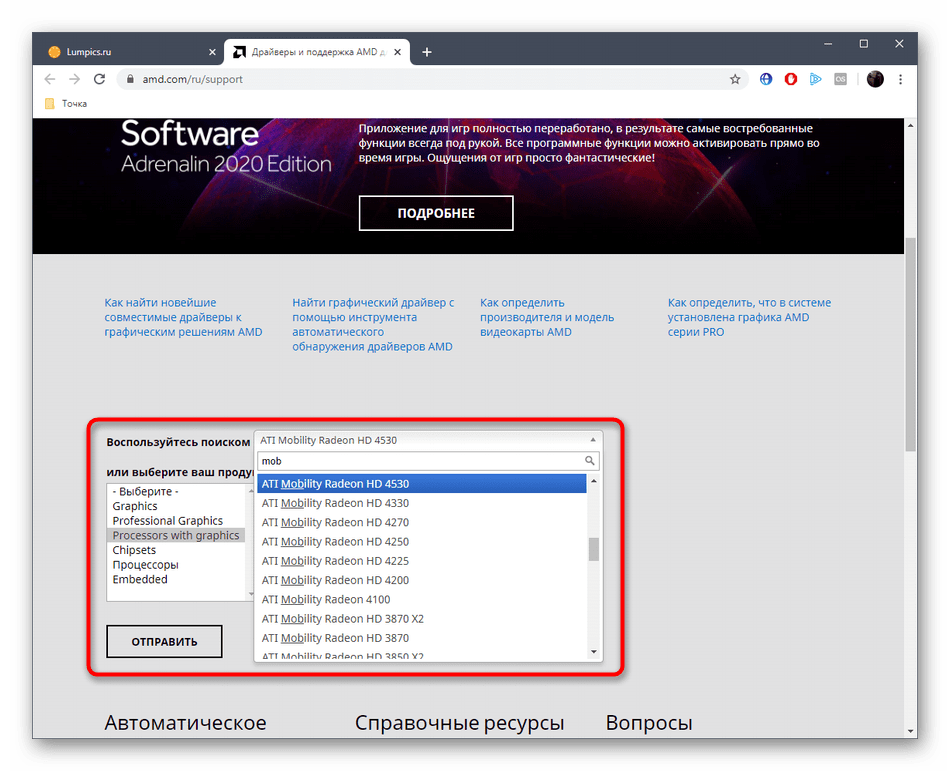
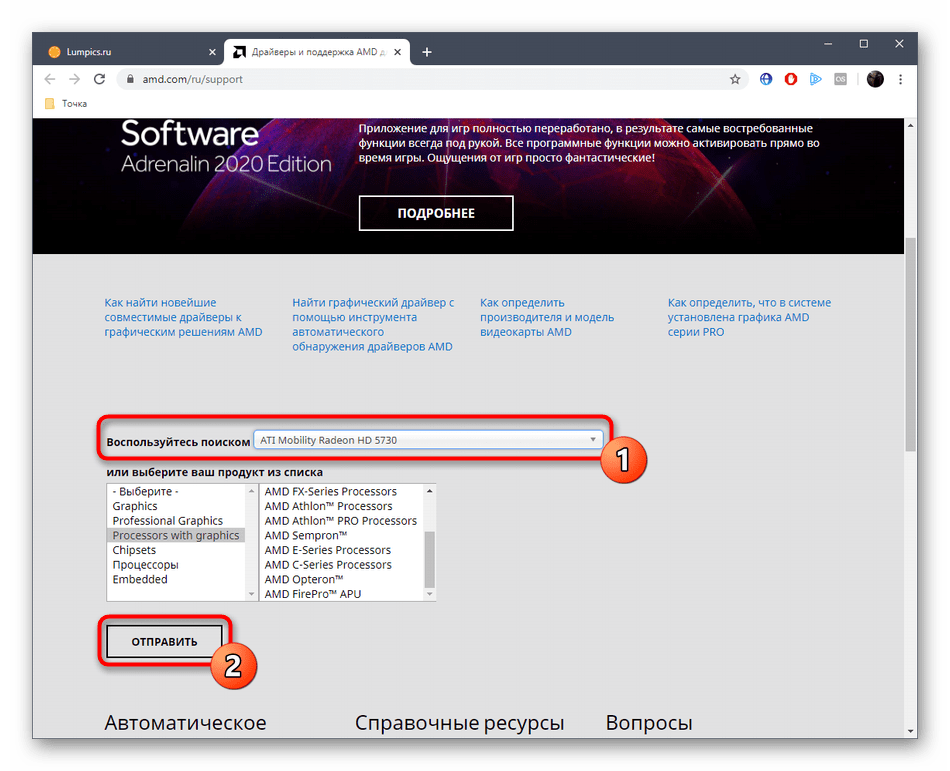
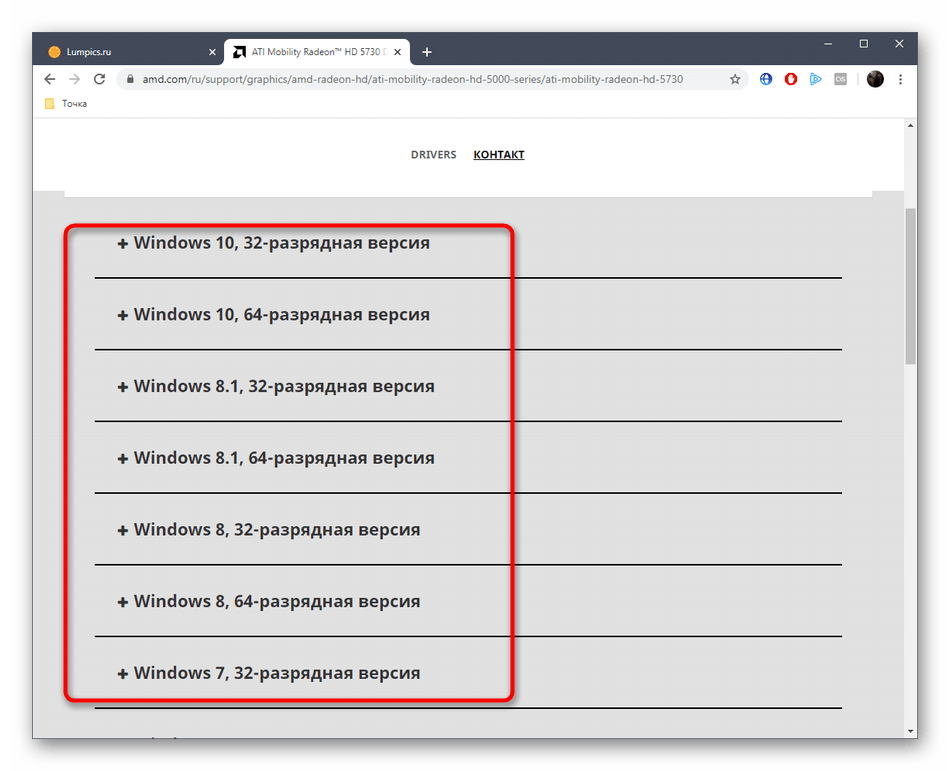
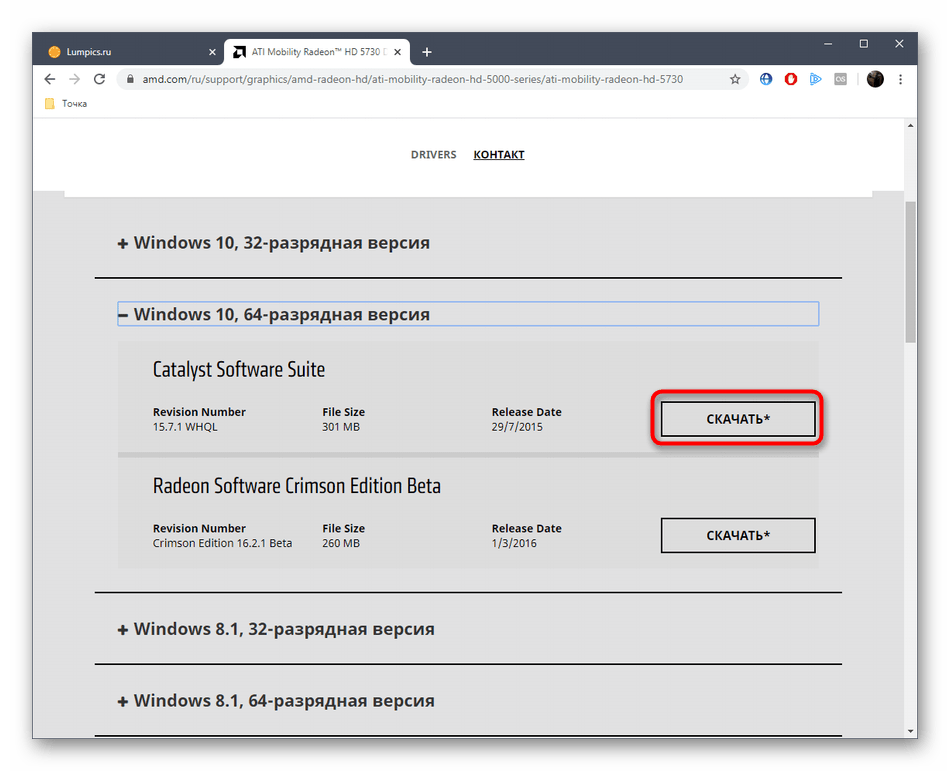
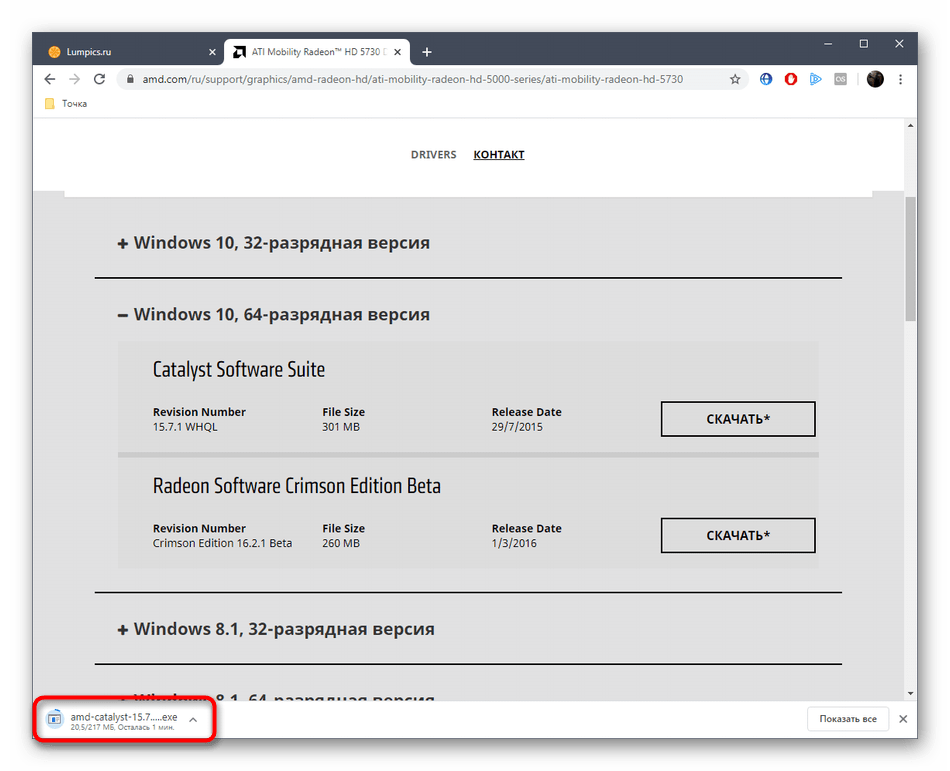
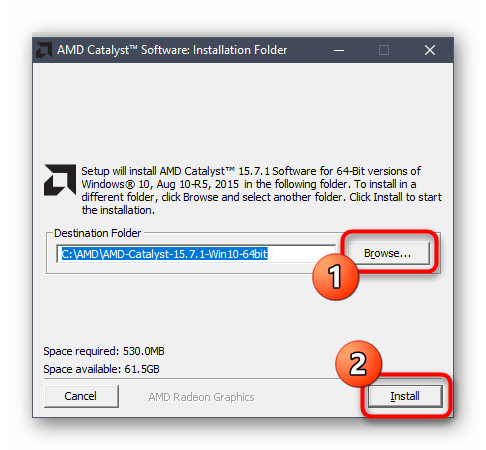
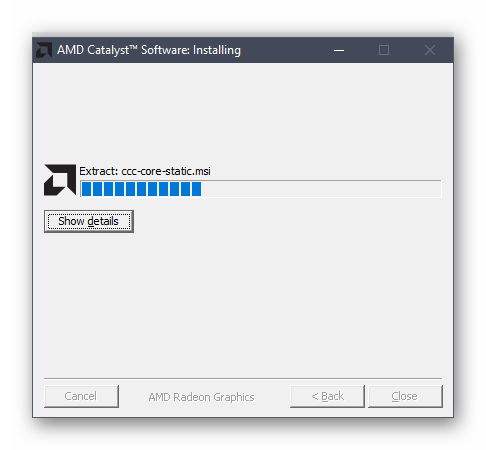
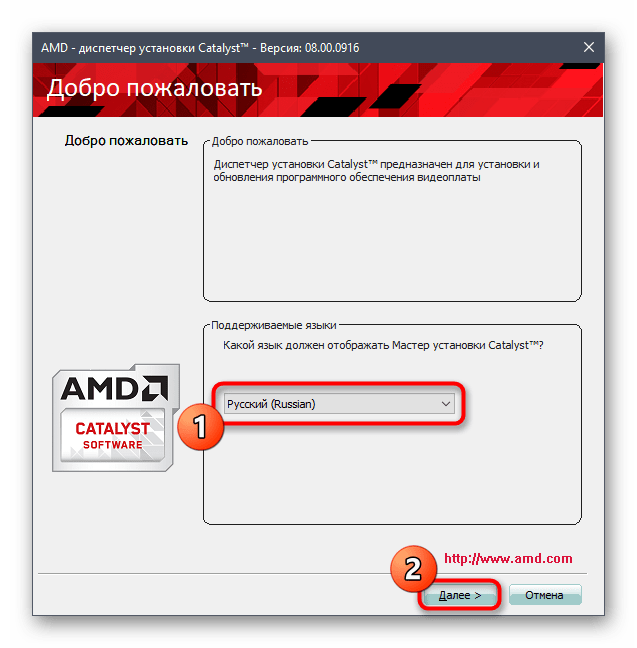
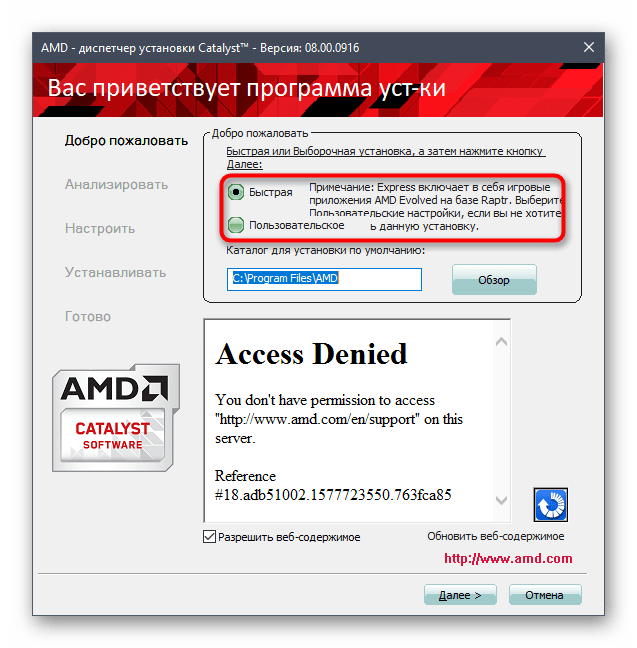
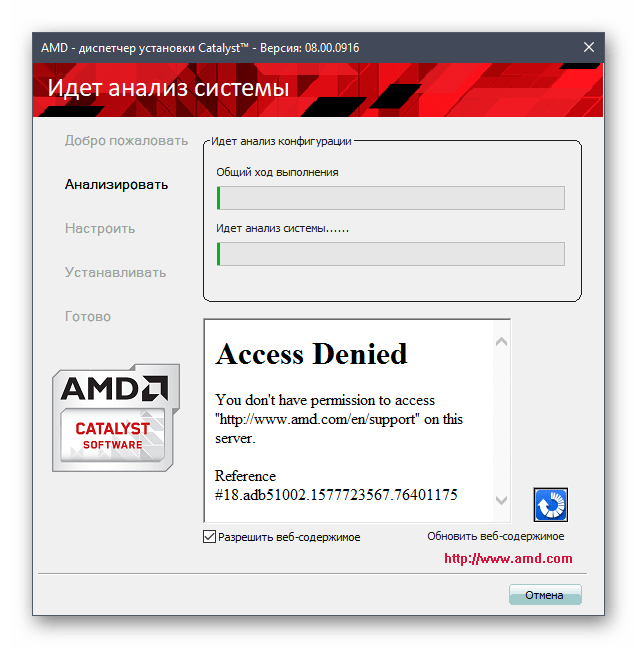
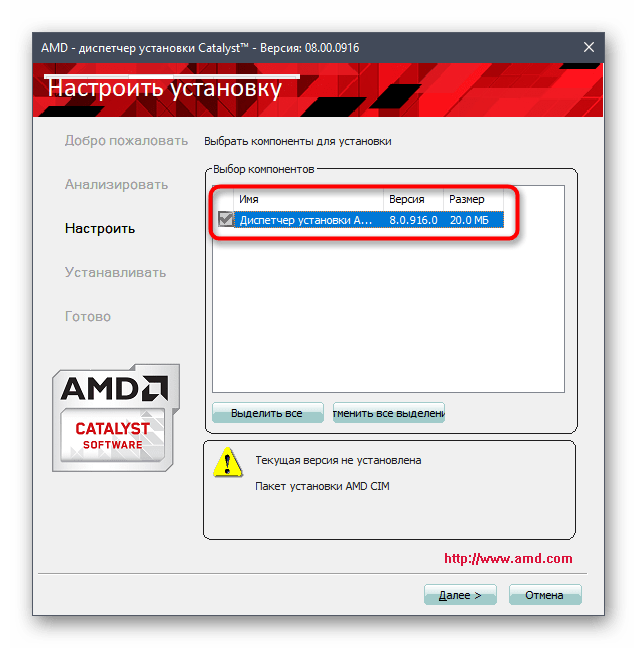


Спосіб 2: AMD Radeon Software Adrenalin
Деяким користувачам наведений вище спосіб може здатися складним у реалізації, оскільки всі дії виконуються вручну. Існує більш проста альтернатива від AMD, суть якої полягає в пошуку драйверів через автоматичну утиліту. Її завантаження і установка проводиться дуже просто.
- На початку першого методу ми представили посилання на офіційний веб-сайт AMD. Перейдіть по ній і в розділі підтримки опустіться вниз, щоб знайти кнопку & 171; Завантажити зараз&187; . Саме вона відповідає за скачування згаданої утиліти.
- Додаток поширюється у вигляді інсталяційного файлу. Дочекайтеся закінчення його завантаження і запустіть.
- Місце для інсталяції не міняйте, а просто запустіть цю операцію.
- Далі на екрані відобразяться інструкції, які слід виконати, щоб програма автоматично запустила пошук відсутніх драйверів, а потім самостійно додала їх в ОС.
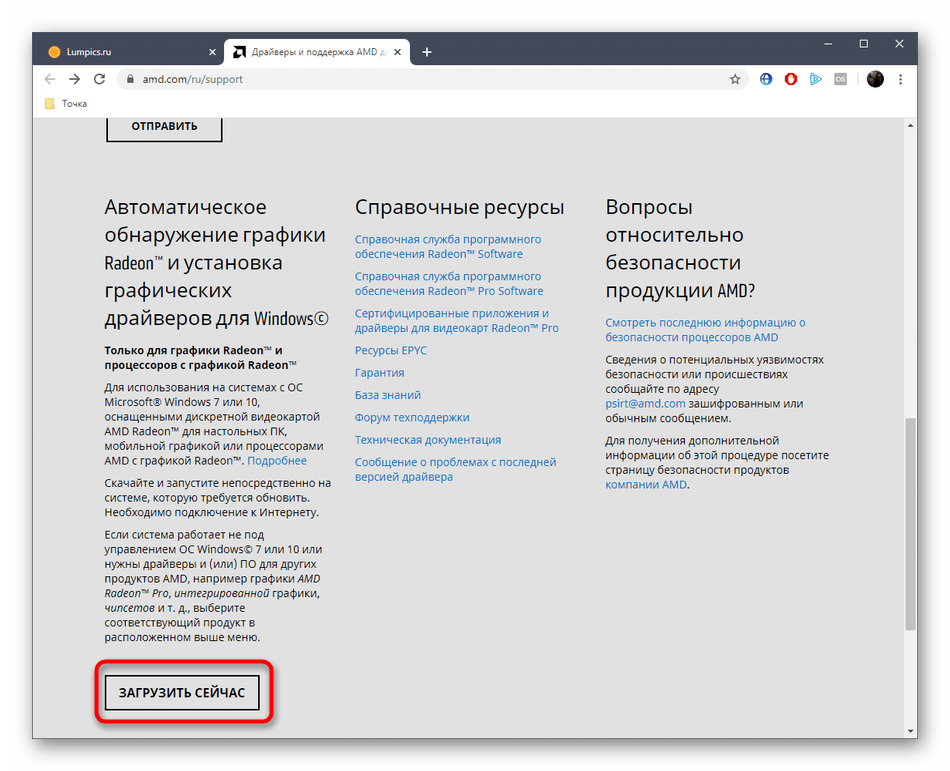
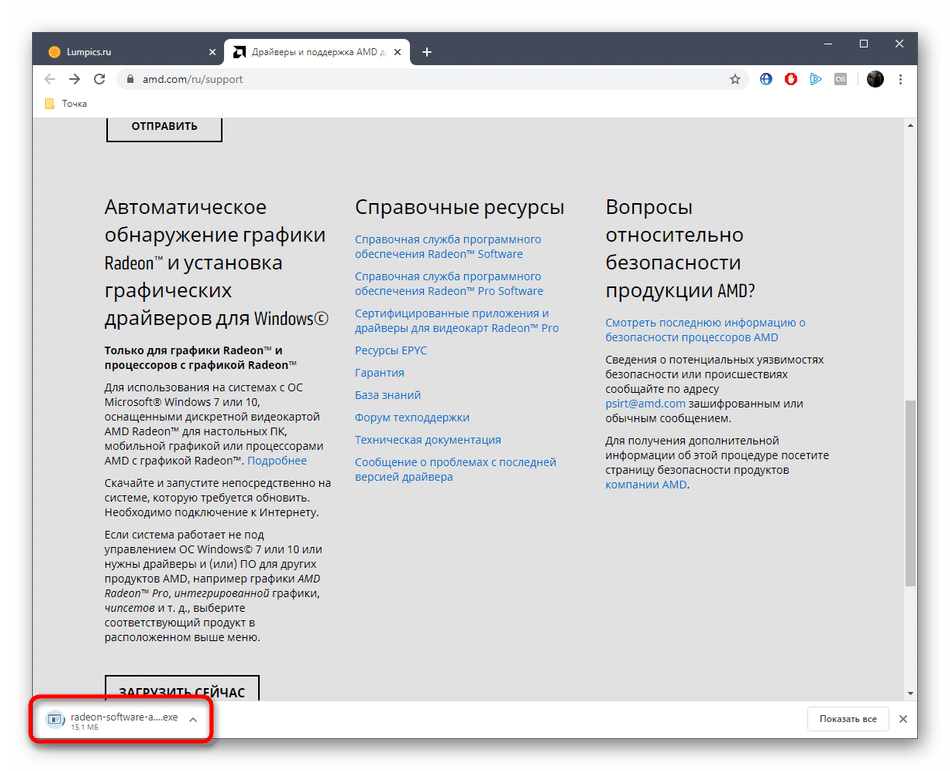
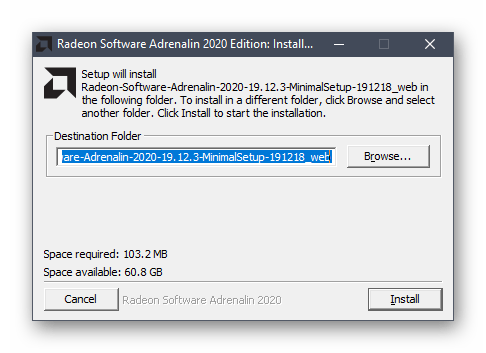
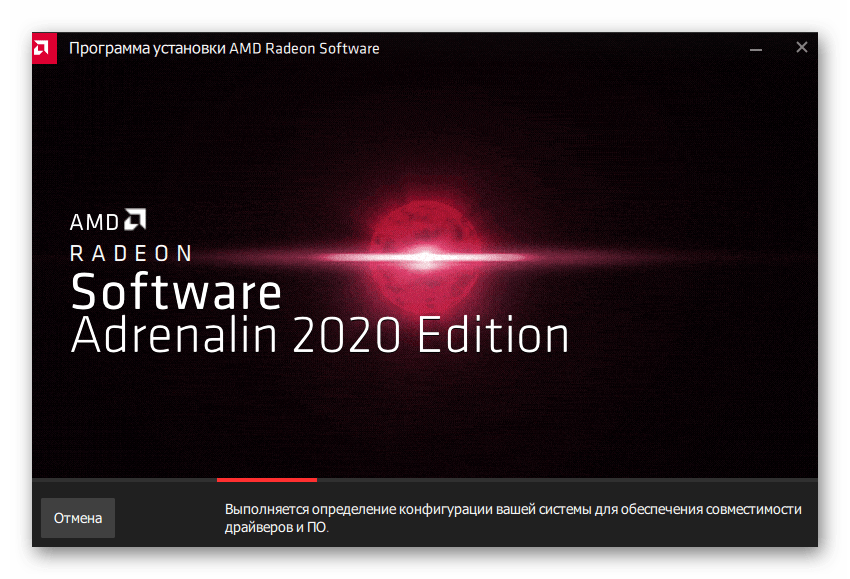
Читайте також: встановлення драйверів через AMD Radeon Software Adrenalin Edition
Після успішного закінчення цієї операції в обов'язковому порядку перезавантажте лептоп, оскільки зараз Драйвери ще не знаходяться в робочому стані, а стануть такими тільки при створенні нового сеансу. На цьому даний метод можна вважати успішно виконаним.
Спосіб 3: скачування ПО зі сторінки підтримки виробника лептопа
Ви вже напевно знаєте, що AMD Radeon R5 M230 відноситься до мобільних дискретних відеокарт, а значить, встановлюється тільки в ноутбуки. Виробники таких пристроїв завжди на своєму сайті створюють окрему сторінку в розділі підтримки, звідки можна завантажити всі драйвери для даної моделі, що стосується і графічного ПЗ.
- Для цього перейдіть на відповідну сторінку, ввівши пряму адресу в рядку або відшукавши сайт через пошуковик. Тут перейдіть до розділу з драйверами. На скріншотах нижче ви бачите сайт HP, оскільки ми взяли його за приклад. Якщо ви володієте ноутбуком від іншої компанії, просто враховуйте особливості будови сайту і уважно читайте назви розділів, щоб не заплутатися.
- Виберіть розділ з ноутбуками, щоб перейти до пошуків необхідної моделі.
- Тут використовуйте функцію автоматичного визначення або введіть точне найменування в пошукове поле.
- У списку драйверів відшукайте відповідний розділ з компонентами графіки.
- Там знайдіть свіжу версію, сумісну з використовуваною збіркою ОС і завантажте виконуваний файл.
- Додатково можна використовувати фірмовий помічник від компанії-виробника, якщо є потреба інсталювати відразу і інші відсутні драйвери.
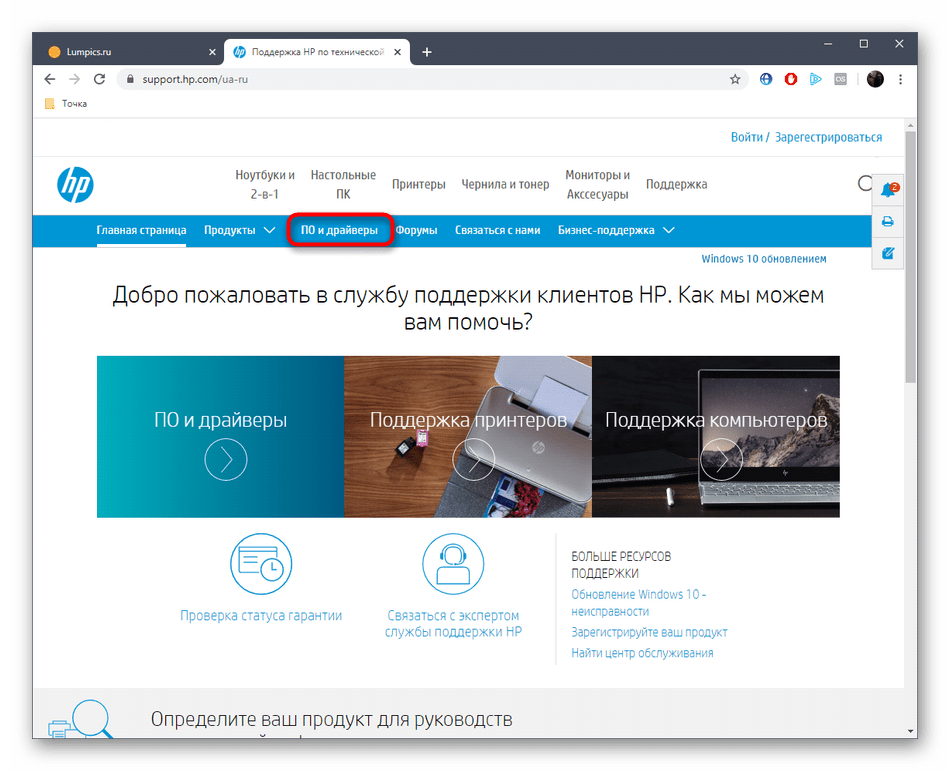
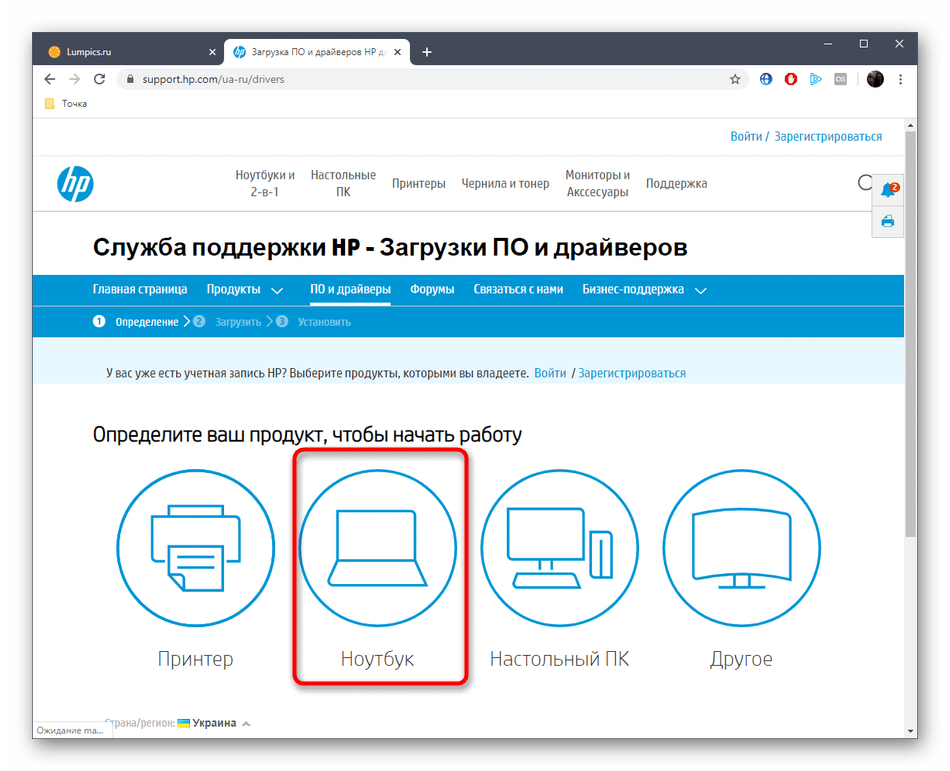
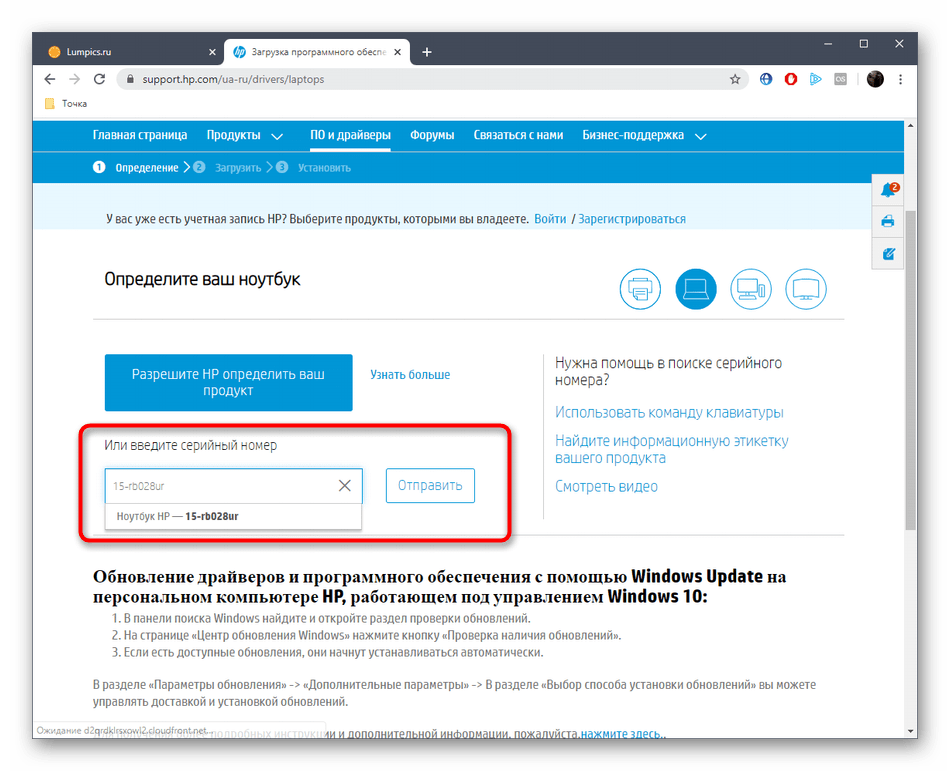
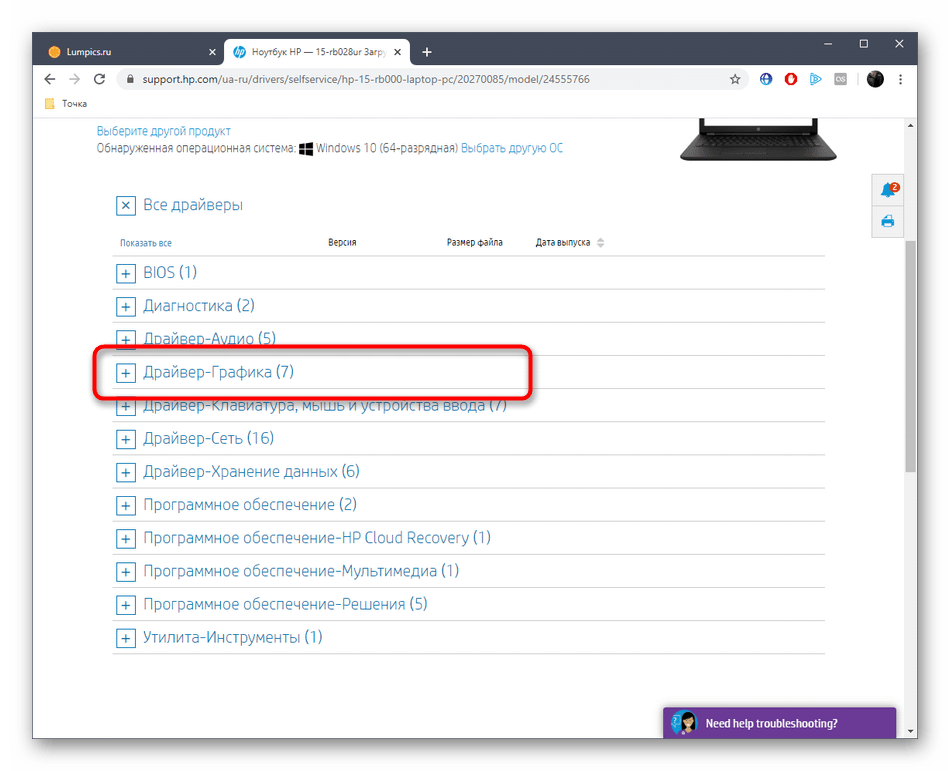
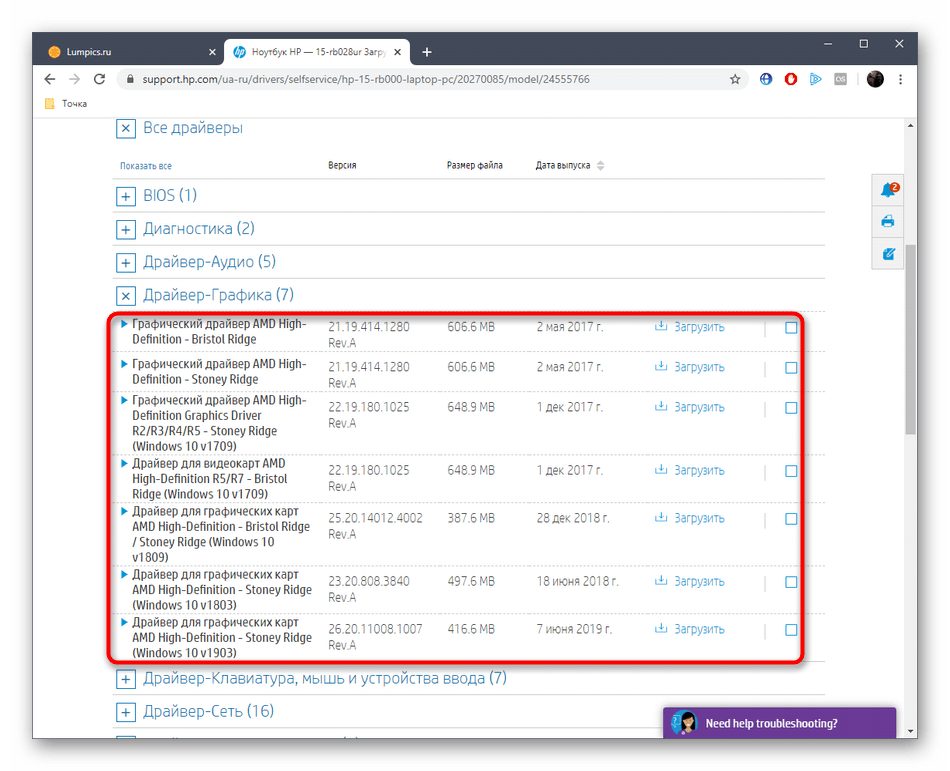
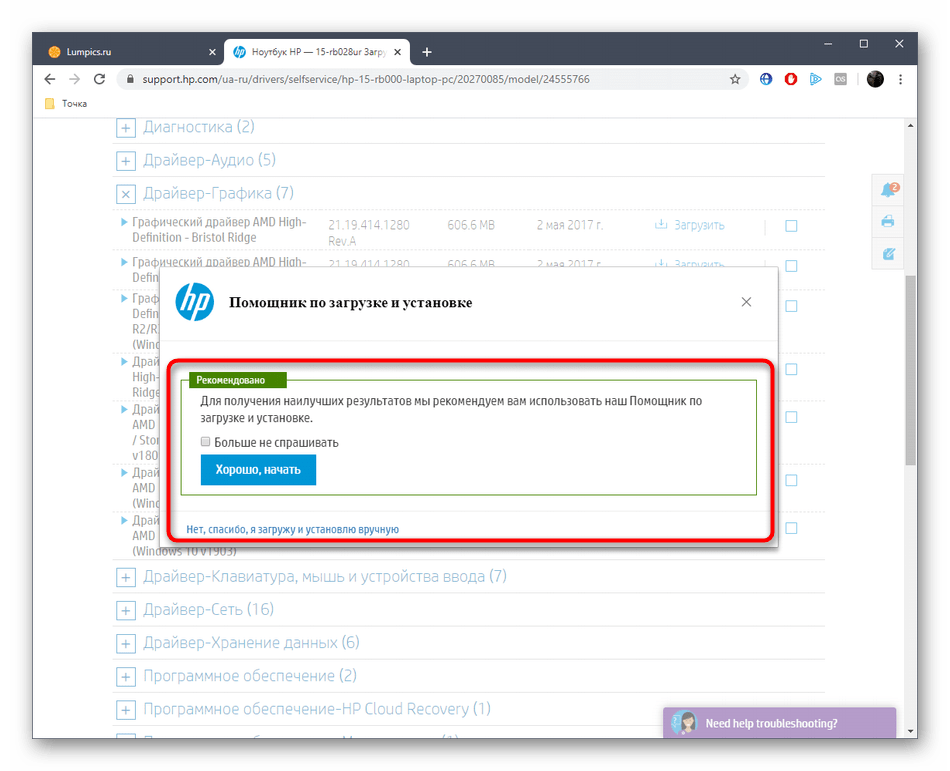
Недолік цього варіанту полягає в тому, що не завжди на офіційних сайтах виробників ноутбуків оперативно викладаються останні підтримувані версії ПО для відеокарт або там зовсім завжди залишаються вже старі драйвери. Враховуйте це при використанні розглянутої інструкції.
Спосіб 4: завантаження через стороннє ПЗ
В Інтернеті у вільному доступі знаходиться маса рішень від сторонніх розробників, основна функціональність яких зосереджена на пошуку і скачуванні оновлень для драйверів комплектуючих. До таких програм відноситься відомий інструмент під назвою DriverPack Solution . Якщо ви бажаєте дізнатися, як відбувається завантаження ПО через такий софт, ознайомтеся з представленим далі керівництвом.
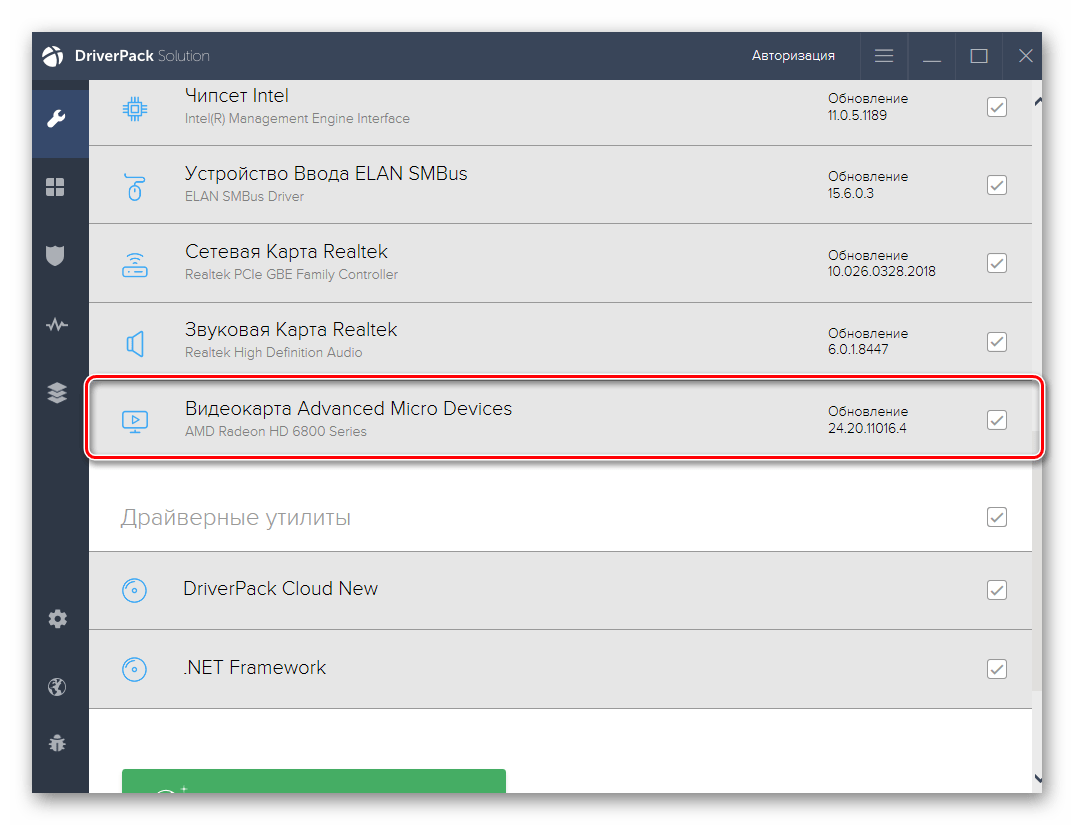
Читайте також: встановлення драйверів через DriverPack Solution
Додатково відзначимо про існування і інших програм подібного роду. Деякі з них залучають користувачів навіть більше згаданого тільки що рішення, тому є сенс вивчити всіх популярних представників, прочитавши окремий огляд на нашому сайті.
Читайте також: Програми для установки драйверів
Спосіб 5: пошук за унікальним ідентифікатором
Передостанній метод нашої сьогоднішньої статті полягає у використанні унікального ідентифікатора відеокарти для пошуку відповідних драйверів через спеціальні веб-сервіси. Зазвичай на них є вбудовані бібліотеки, в яких через пошук по ID знаходяться відповідні файли. У AMD Radeon R5 M230 цей код виглядає так:
PCI\VEN_1002&DEV_9519
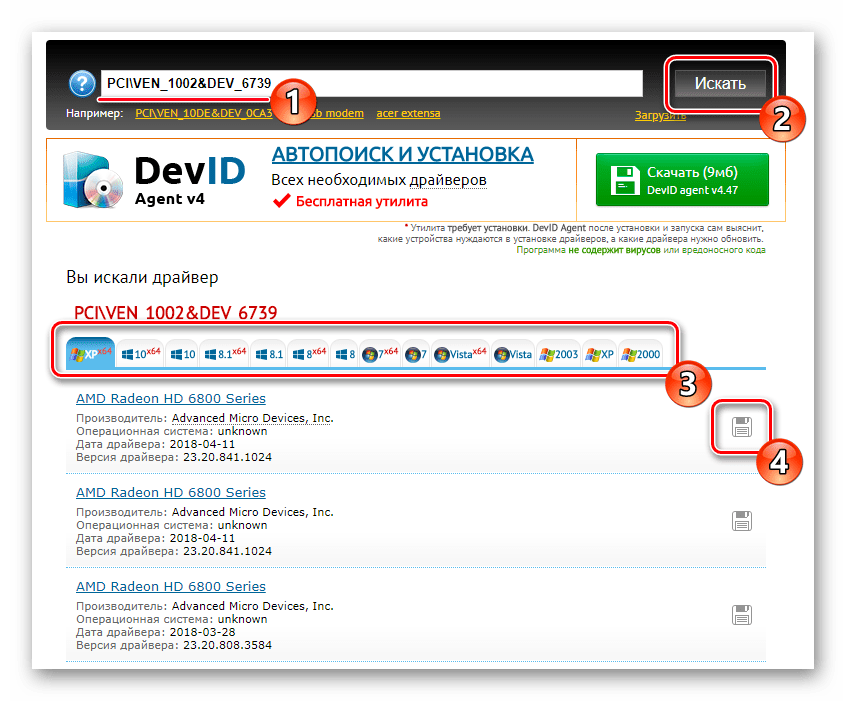
Залишається тільки підібрати оптимальний сайт і завантажити звідти драйвер з подальшою установкою. Якщо ви вперше стикаєтеся з подібним завданням, вивчіть окрему інструкцію по даній темі, клікнувши по посиланню нижче.
Детальніше: Як знайти драйвер по ID
Спосіб 6: Запуск вбудованого в Windows інструменту
На останньому місці розташувався самий спірний варіант, який часто виявляється неефективним, так як встановлює тільки базову версію драйвера, без фірмового ПЗ від виробника. Однак його перевага полягає у відсутності потреби переходу на сайти або скачування додаткових програм. Всі дії здійснюються за допомогою вбудованої в операційну систему утиліти.
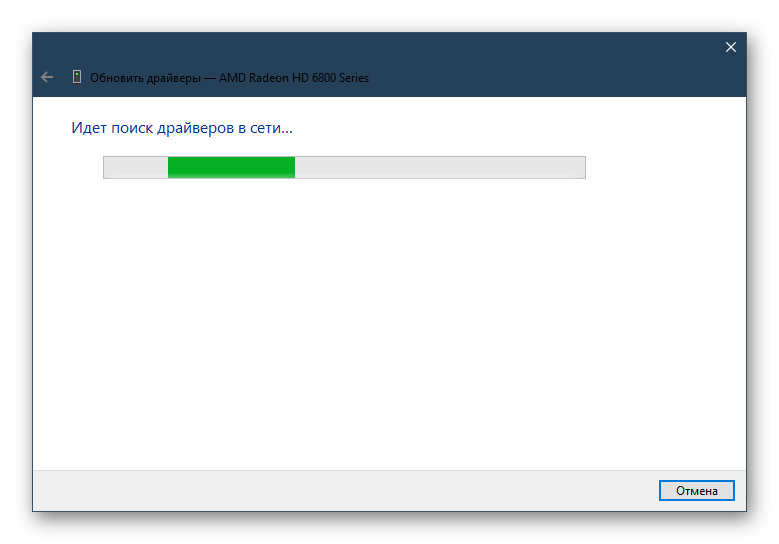
Детальніше: Установка драйвера стандартними засобами Windows
Тепер власники відеокарти AMD Radeon R5 M230 знають про те, що існує величезна кількість різних способів отримання драйверів для цього пристрою. Залишається тільки вибрати відповідний по ситуації або особистим уподобанням, щоб без проблем впоратися з поставленою метою.





